
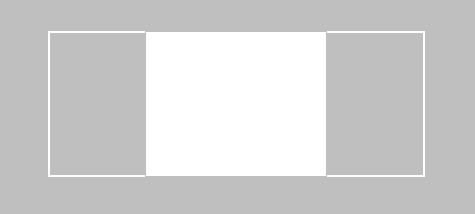
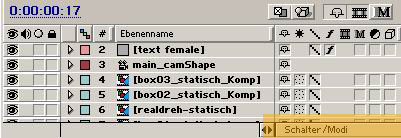
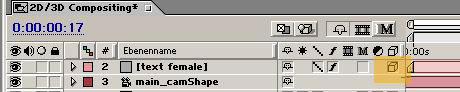
%eventuell Bildlegende zum Screenshot
Um die Position unserer neu erstellten 3D Fläche besser erkennen
zu können, werden wir unser Projekt von unterschiedlichen Seiten
aus betrachten. Dazu gehen wir auf den Menüpunkt Fenster
/ Arbeitsbereich / Vier Kompositionsansichten.
Es erscheinen für die Komposition "2D/3Dcompositing" vier
Kompositionsfenster mit unterschiedlichen Ansichten. Wir wählen die
Ansichten "Oben", "main_camShape", "Vorne"
und "Rechts", indem wir das Pop-up Menü für die 3D
Ansichten öffnen und die gewünschte Ansicht wählen.
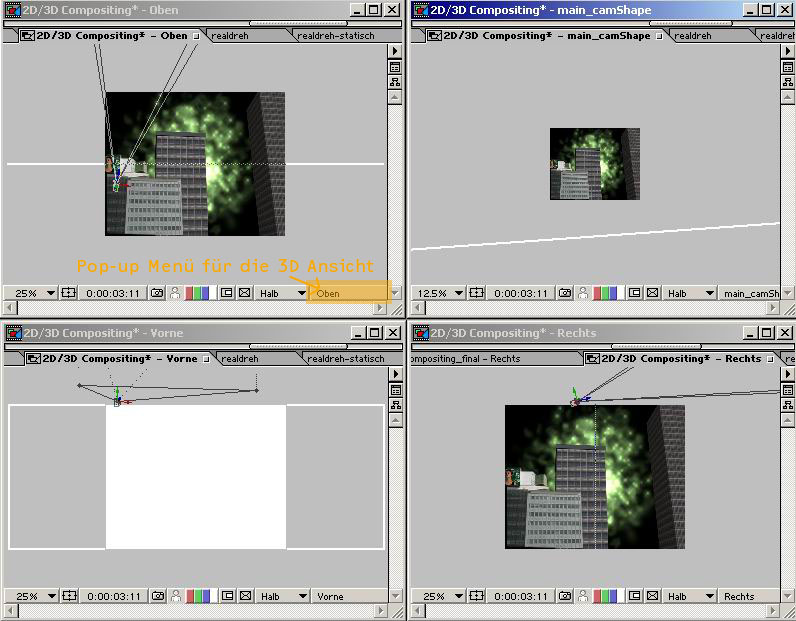
%eventuell Bildlegende zum Screenshot
Wenn wir die Kamera in unsere Zeitleiste selektieren wird die Kamera selbst und dazugehörende "Blickwinkel" sichtbar. Bei den Ansichten "Oben" sehen wir nun das unsere Farbfläche vor der Kamera liegt, bei der Ansicht "Rechts" erkennen wir aber, das sie unterhalb des sichtbaren Bereiches gerutscht ist. Um sie in das Blickfeld der aktuellen Kamera zu bekommen müssen wir die Eben nach oben verschieben.
Dazu wählen wir sie an, das Koordinatenkreuz mit der XYZ Ansche erscheint. (Tipp: alle anderen Ebenen sperren!) Wenn wir die Maus mit den Auswahlwerkzeug über den grünen Pfeil bewegen erscheint die dazugehörige Achse Y . Wir halten die Maustaste gedrückt und schieben die Ebene "text female" in der Ansicht "Rechts" nach oben. In der Ansicht "main camShape" sehen wir wie sich die weiße Ebene vor die Kamera schiebt.
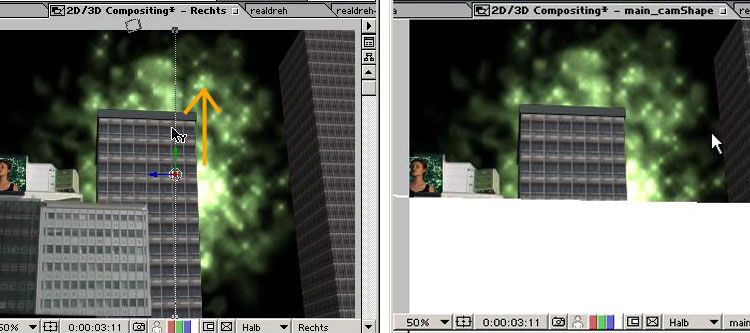
Wenn wir nun unseren Zeitmarker verschieben und die Ansicht "main camShape" beobachten können wir erkennen wir sich die Ebene "text female" mit der Kamerabewegung verändert , während die anderen Ebenen unverändert bleiben. Einzig die Ebene "text female" ist eine 3D Ebene und verhält sich zur Kamera realistisch wir eine Fläche im dreidimensonalen Raum, - die anderen Ebenen sind nur 3D Ebenen und bleiben immer statisch im Hintergrund.
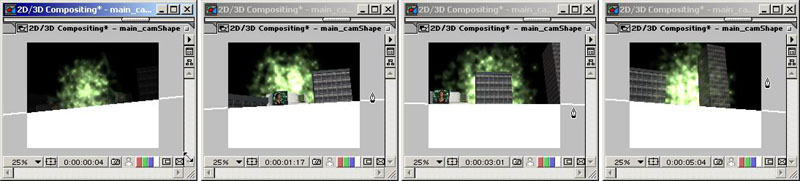
Wir werden nun die Ebene richtig positionieren, dazu wählen wir die Ebene "text female" in der Zeitleiste an und drücken den Shortcut P für die Position und geben folgende Werte für XYZ ein.
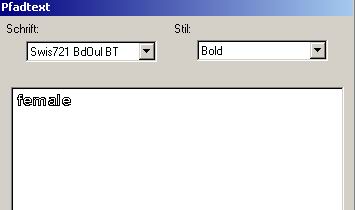
Für den Effekt werden wir die Einstellungen wie in unseren Bidlvorschau wählen. Es ist darauf zu achten, das der Scheitelpunkt der Linie weit links aussen liegt und später nach rechts animiert wird. Für die Füllfarbe wurde ein helles Grün mit den RGB Werten 195/249/153 gewählt.
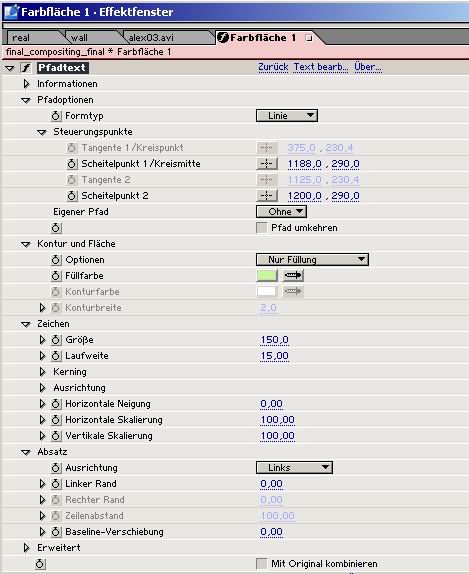
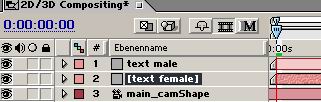
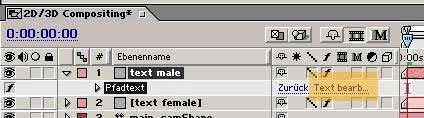
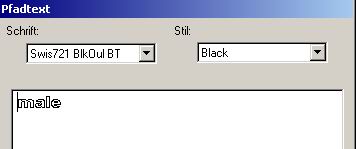

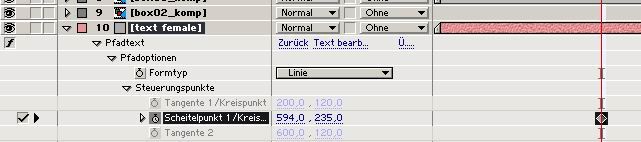

Wir animieren wieder den Scheitelpunkt 1 mit den folgenden Werten:
0:00:03:22 - YX -300/230
0:00:06:15 - XY 600/230
Der Text bewegt sich nun von hinten nach vorne.